Poista kaikki iPhonen, iPadin tai iPodin sisältö ja asetukset helposti ja pysyvästi.
- Poista iPhonen roskapostitiedostot
- Tyhjennä iPadin välimuisti
- Poista iPhone Safari -evästeet
- Poista iPhone-välimuisti
- Tyhjennä iPad-muisti
- Tyhjennä iPhone Safari -historia
- Poista iPhonen yhteystiedot
- Poista iCloud-varmuuskopio
- Poista iPhone-sähköpostit
- Poista iPhone WeChat
- Poista iPhone WhatsApp
- Poista iPhone-viestit
- Poista iPhone Photos
- Poista iPhone-soittolista
- Poista iPhonen rajoitusten pääsykoodi
Ammattimaiset menetelmät sovellusten poistamiseen iPadista
 Päivitetty Jotkut Liam / 22. maaliskuuta 2023 14:20
Päivitetty Jotkut Liam / 22. maaliskuuta 2023 14:20iPadilla on monia käyttötarkoituksia ihmisen jokapäiväisessä elämässä, varsinkin kun asennat erilaisia sovelluksia suuremmalla näytöllä. Se lisää laitteen monia käyttötarkoituksia. Voit esimerkiksi ottaa valokuvia vain iPadin kameralla. Mutta jos asennat kuvankäsittelysovelluksen, voit myös muokata ottamiasi kuvia. Ja se tekee editoinnista tehokkaampaa laitteen suuren näytön ansiosta. Useita App Storen sovelluksia on asennettavissa. Tämän vuoksi saatat saada erilaisia sovelluksia, jolloin iPadissasi ei ole tarpeeksi tallennustilaa.
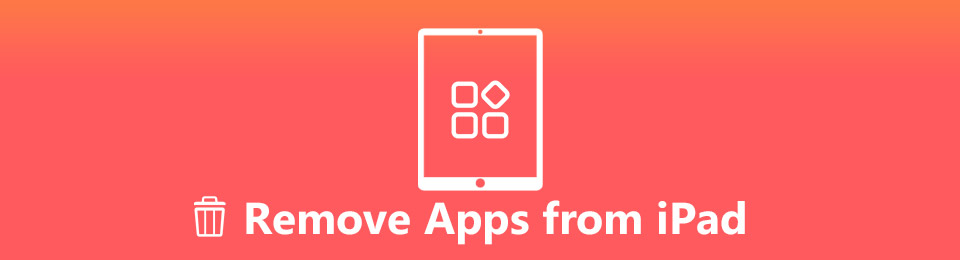
Riittämätön tallennustila vaikuttaa laitteen suorituskykyyn. Se aiheuttaa usein viivettä tai hidasta edistymistä, mikä häiritsee iPadin käyttöä. Ja yksi eniten tallennustilaa vievistä tietotyypeistä on sovellukset. Ei vain sovellusten koon vuoksi, vaan myös niiden välimuistien, kirjautumistietojen ja tietojen vuoksi, jotka lisääntyvät jatkuvasti, kun käytät niitä päivittäin. Jotta tämä ei tapahdu, sinun tulee poistaa sovellukset, joita et enää käytä. Tämä ei vain puhdista laitettasi, vaan myös parantaa sen suorituskykyä. Onneksi löysimme täydelliset työkalut, joiden avulla voit poistaa sovelluksia iPadistasi. Tarkista ne alta.

Opasluettelo
Osa 1. Sovellusten tyhjentäminen iPadista FoneEraser for iOS -sovelluksella
FoneEraser iOS: lle on tehokas Data Cleaner iOS-laitteille, mukaan lukien iPad. Tämän kolmannen osapuolen työkalun avulla voit poistaa melkein kaiken iPadistasi pysyvästi. Siksi, jos haluat poistaa osan tai kaikki sovelluksesi, voit tehdä sen vain yhdellä napsautuksella. Ja kun se poistaa sovelluksia, se poistaa välimuistinsa ja tietonsa kokonaan. iPadin lisäksi FoneEraser for iOS toimii iPhonessa ja iPod Touchissa. Se voi poistaa laitteeltasi erilaisia tietotyyppejä, kuten sovelluksia, valokuvia ja muita suuria tiedostoja. Samaan aikaan voit käyttää tätä ohjelmaa helposti sen intuitiivisen käyttöliittymän ansiosta. Edistynyttä teknistä osaamista ei tarvita, sillä se vaatii vain perustiedot jo ensimmäisellä käyttökerralla. Saat lisätietoja sen ominaisuuksista asennuksen jälkeen.
FoneEraser for iOS on paras iOS-tiedonpuhdistin, joka voi helposti poistaa kaiken iPhonen, iPadin tai iPodin sisällön ja asetukset kokonaan ja pysyvästi.
- Puhdista ei-toivotut tiedot iPhonesta, iPadista tai iPod touchista.
- Poista tiedot nopeasti yhdellä kerralla, mikä voi säästää aikaa paljon tiedostoja varten.
- Se on turvallinen ja helppokäyttöinen.
Seuraa alla olevia yksinkertaisia ohjeita saadaksesi tietoa iPad Pron ja muiden mallien sovellusten tyhjentämisestä FoneEraser iOS: lle:
Vaihe 1Löydä tiesi FoneEraser for iOS -sivustolle. Kun näet Ilmainen lataus -painiketta vasemmalla, napsauta sitä saadaksesi kopion ohjelmistotiedostosta. Avaa seuraavaksi se ja myönnä lupa ohjelmaikkunan näyttämiseen. Napsauta Asenna-välilehteä ja odota, kunnes asennusprosessi on valmis. Se kestää vain noin minuutin, ennen kuin voit vihdoin käynnistää ja suorittaa poistoohjelman tietokoneellasi.
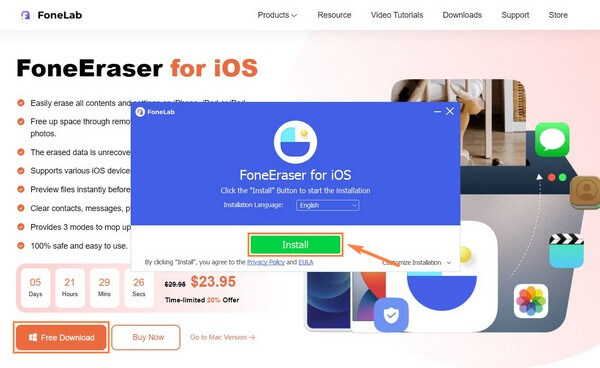
Vaihe 2Työkalun ensisijaisessa käyttöliittymässä näet vaatimuksen liittää iPad tietokoneeseen USB-kaapelilla. Tee se ystävällisesti, jotta ohjelma voi lukea laitteesi tietoja. Sinun on noudatettava ohjeita oikein, jotta yhteys onnistuisi.
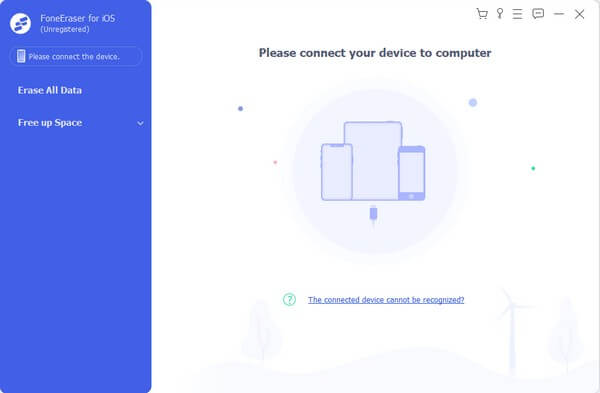
Vaihe 3Kun laitteesi on yhdistetty, suorita Pikaskannaus jotta ohjelma voi selata iPad-tietojasi. Napsauta käyttöliittymän vasemmalla puolella olevaa Vapauta tilaa -välilehti. Poista-vaihtoehto tulee näkyviin alla. Valitse Poista sovellukset vaihtoehto.

Vaihe 4Näet Uninstall kutakin sovellusta vastaavat painikkeet, kun ne tulevat näkyviin. Napsauta niitä, jotka haluat poistaa, poistaaksesi ne iPadistasi. Tämä poistaa sovellukset kokonaan roskapostin ja tietojen kanssa.
Kuten näet, voit käyttää sitä selkeät roskapostitiedostot, toistuvia valokuvia, suuria tiedostoja jne., jos luulet, että sinulla ei ole enää poistettavia sovelluksia.
Voit kuitenkin käyttää tähän myös perinteisiä tapoja.
FoneEraser for iOS on paras iOS-tiedonpuhdistin, joka voi helposti poistaa kaiken iPhonen, iPadin tai iPodin sisällön ja asetukset kokonaan ja pysyvästi.
- Puhdista ei-toivotut tiedot iPhonesta, iPadista tai iPod touchista.
- Poista tiedot nopeasti yhdellä kerralla, mikä voi säästää aikaa paljon tiedostoja varten.
- Se on turvallinen ja helppokäyttöinen.
Osa 2. Sovellusten tyhjentäminen iPadin asetuksista
Asetukset-sovellus on yleisin paikka säätöjen tekemiseen iPadissa. Siten voit käyttää sitä myös poistaaksesi sovelluksia. Mutta verrattuna muihin menetelmiin, tämä kestää kauemmin, varsinkin jos sinulla on useita sovelluksia poistettavana. Tämä johtuu siitä, että se sallii vain yhden sovelluksen poistamisen kerrallaan toistamalla vaiheet uudelleen ja uudelleen, kunnes poistat onnistuneesti kaikki poistettavat sovellukset.
Noudata alla olevia yksinkertaisia ohjeita sovellusten poistamiseksi iPad ministä ja muista malleista iPadin asetuksista:
Vaihe 1Etsi Asetukset sovellus iPadissasi ja avaa se. Napauta vaihtoehtoluettelosta general, jatka sitten kohtaan iPad Varastointi.
Vaihe 2Vieritä sovellusluetteloa ja valitse sitten sovellus, jonka haluat poistaa. Kun näet sovelluksen tiedot, napauta Poista sovellus -painiketta näytön alaosassa poistaaksesi sovelluksen.
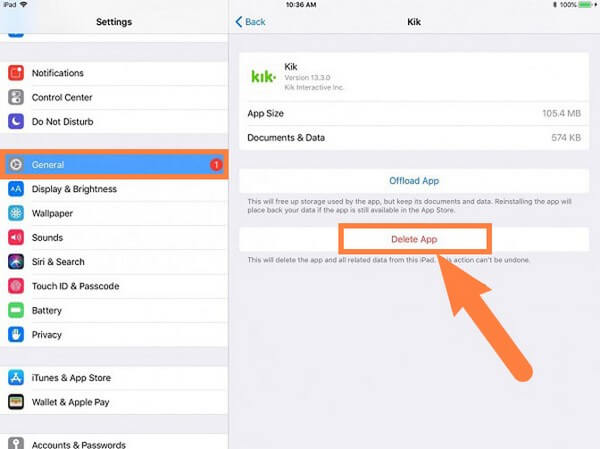
Vaihe 3Kun olet poistanut yhden sovelluksen, etsi muut sovellukset ja toista toimenpide jokaisen kohdalla, kunnes poistat kaiken.
Osa 3. Sovellusten tyhjentäminen iPadin aloitusnäytöstä
Jos haluat mieluummin kätevimmän tavan poistaa sovelluksia, poista ne iPadin aloitusnäytöltä. Se vaatii vain muutaman napautuksen, ja ne poistetaan onnistuneesti. Tämä ei kuitenkaan ole taattu tapa poistaa kaikki sovellukset ja niiden tiedot. Osa sen välimuistista saattaa jäädä, koska sovellusten poistaminen aloitusnäytöstä ei ole sopivin tapa poistaa niitä.
Seuraa alla olevia yksinkertaisia ohjeita saadaksesi tietoa sovellusten poistamisesta iPad ministä ja muista malleista iPadin aloitusnäytössä:
Vaihe 1Avaa iPadisi lukitus ja etsi aloitusnäytöltä sovellus, jonka aiot poistaa.
Vaihe 2Napauta sovellusta muutaman sekunnin ajan, kunnes "x” -kuvake näkyy jokaisen sovelluksen vasemmassa yläkulmassa. Napauta sitä ja valitse sitten Poista -välilehti valintaikkunassa.
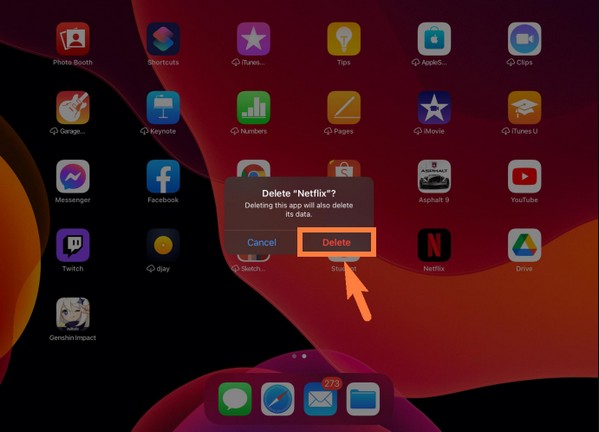
Vaihe 3Tee sama muille sovelluksille, jotka haluat poistaa iPadista.
FoneEraser for iOS on paras iOS-tiedonpuhdistin, joka voi helposti poistaa kaiken iPhonen, iPadin tai iPodin sisällön ja asetukset kokonaan ja pysyvästi.
- Puhdista ei-toivotut tiedot iPhonesta, iPadista tai iPod touchista.
- Poista tiedot nopeasti yhdellä kerralla, mikä voi säästää aikaa paljon tiedostoja varten.
- Se on turvallinen ja helppokäyttöinen.
Osa 4. Usein kysytyt kysymykset sovellusten tyhjentämisestä iPadissa
1. Miksi iPadini ei salli sovellusten poistamista?
Jos kohtaat rajoituksen sovellusten poistamisessa iPadistasi, sillä voi olla jotain tekemistä lapsilukon kanssa. Ehkä olet ottanut sen käyttöön kauan sitten, kun läheinen lapsi lainasi iPadin. Nyt kun olet poistamassa sovelluksia, et huomannut, että se on edelleen käytössä. Sinun pitäisi mennä luoksesi Asetukset > Sisältö ja yksityisyys ja hallita Salli muutokset vaihtoehtoja lapsilukon poistamiseksi käytöstä. Vaihtoehtoisesti voit myös kokeilla FoneEraser iOS: lle tehdä tämä.
2. Kuinka poistan juuttunut sovellus iPadistani?
Voit yrittää poistaa jumiutuneen sovelluksen manuaalisesti iPadin asetuksista tai aloitusnäytöstä. Jos se ei toimi, kokeile jotain ohjelmaa FoneEraser iOS: lle. Tämän ohjelman avulla voit poistaa sovelluksia tietokoneen kautta. Siksi ei ole ongelma, jos juuttunut sovellus vaikuttaa iPadin suorituskykyyn, koska voit suorittaa poistamisen tietokoneella.
3. Onko purkaminen sama asia kuin sovellusten poistaminen iPadista?
Ei se ei ole. Sovelluksen purkaminen poistaa sen iPadista, mutta sen kuvake ja tiedot säilyvät. Sillä välin sovelluksen poistaminen pyyhkii kaiken, mukaan lukien sen kuvake, tiedot ja muu roska.
Tämä kaikki on tarkoitettu sovellusten poistamiseen iPad ministä ja muista iPad-malleista. Saatat löytää useita työkaluja ja menetelmiä tähän asiaan, mutta edellä mainitut menetelmät ovat lyömättömiä. Kokeile niitä nyt.
FoneEraser for iOS on paras iOS-tiedonpuhdistin, joka voi helposti poistaa kaiken iPhonen, iPadin tai iPodin sisällön ja asetukset kokonaan ja pysyvästi.
- Puhdista ei-toivotut tiedot iPhonesta, iPadista tai iPod touchista.
- Poista tiedot nopeasti yhdellä kerralla, mikä voi säästää aikaa paljon tiedostoja varten.
- Se on turvallinen ja helppokäyttöinen.
